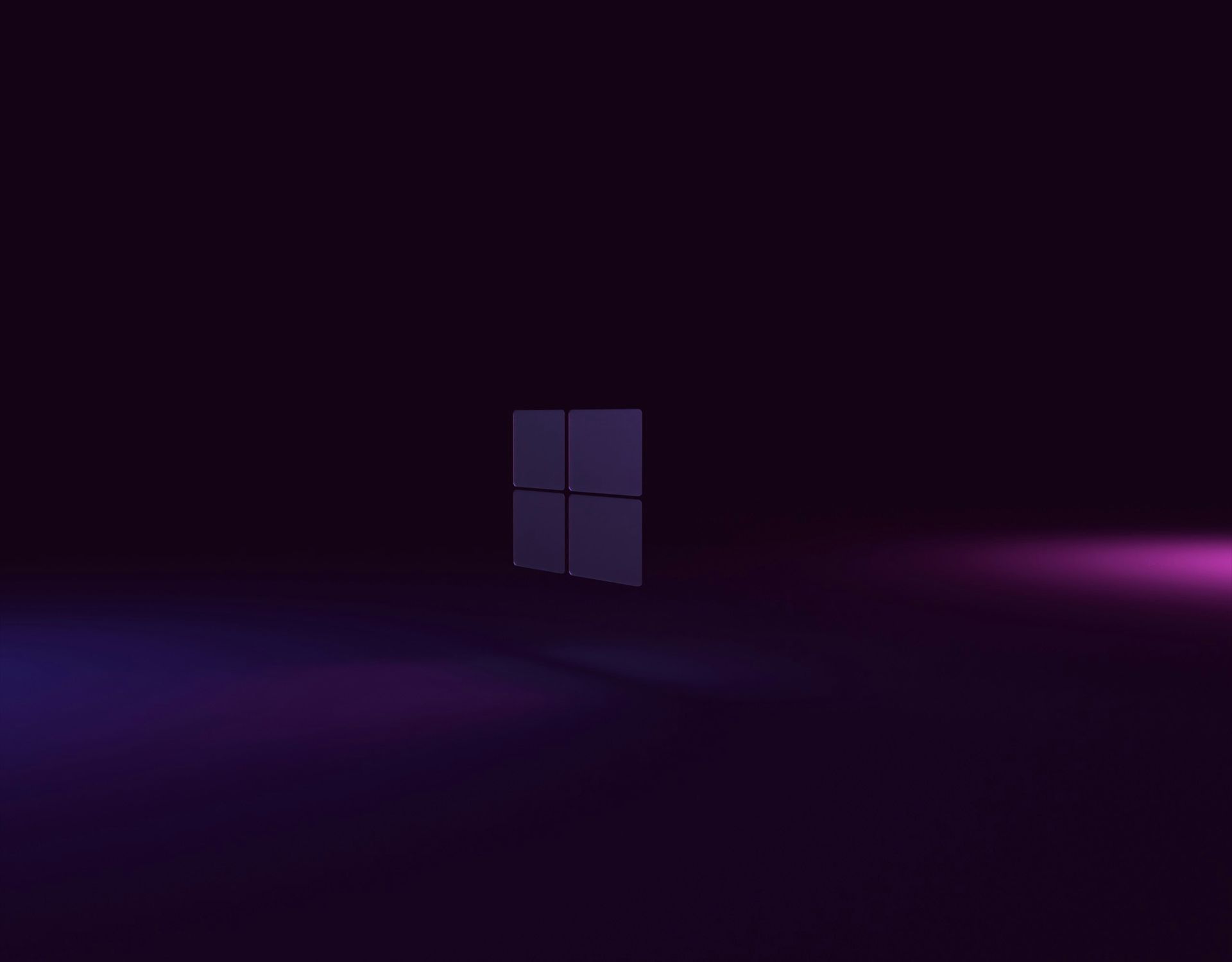Aktualizacje systemu Windows 11 mają kluczowe znaczenie dla bezpieczeństwa, wydajności i nowych funkcji.
Pamiętaj jednak, że niektóre aplikacje mogą przeszkadzać, powodując, że firma Microsoft blokuje ścieżkę aktualizacji systemu.
Niedawno wyszły na jaw głębsze informacje na temat typów aplikacji, które mogą powodować problemy.
Dodaj aplikacje do czarnej listy, aby uniemożliwić otrzymywanie aktualizacji systemu Windows 11
Firma Microsoft prowadzi wewnętrzną listę aplikacji, o których wiadomo, że powodują problemy podczas aktualizacji systemu Windows 11. Ta czarna lista znajduje się w pliku systemowym o nazwie „rzeczoznawca.sdb„, jak zauważył Deskmooder.de. Jeśli masz zainstalowaną jedną z tych kłopotliwych aplikacji, proces aktualizacji może się zatrzymać.
Przyczyny blokady są zwykle związane z kompatybilnością i bezpieczeństwem. Niektóre aplikacje mogą używać starego kodu, który koliduje z nowymi wersjami systemu Windows 11. Inni mogli znać luki w zabezpieczeniach, które Microsoft chce załatać przed aktualizacją, aby zmniejszyć potencjalne ryzyko.
Według XDApełna lista aplikacji znajdujących się na czarnej liście firmy Microsoft wygląda następująco:
- ConisioAdmin.exe (Solidworks PDM)
- EaseUS Disk Copy.exe (aplikacja do kopiowania dysku EaseUS)
- ep_dwm.exe (ExplorerPatcher) Dołączany od 22H2
- iCloudServices.exe (pliki iCloud udostępniane w Eksploratorze za pośrednictwem WhatsApp) z 23H2
- RadeonSoftware.exe (ustawienia wydajności procesora graficznego AMD) z 23H2
- StartAllBackCfg.exe (StartAllBack) Dołączany od 22H2
- Multi-mon + Drugi pilot (Microsoft)
- Scal SDB (Microsoft)
- Intel IntcOED.sys (Intel)
- Intel IntcAudioBus.sys (Intel) (%WinDir%System32driversIntcAudioBus.sys)
- Bezprzewodowa karta sieciowa Realtek 8192su USB 2.0 (Realtek) (%WinDir%System32driversRTL8192su.sys)
Jeśli spróbujesz zaktualizować system Windows 11 za pomocą jednej z tych aplikacji w swoim systemie, prawdopodobnie pojawi się komunikat o błędzie. Ta wiadomość powinna wyjaśniać, która aplikacja powoduje problem i zawierać instrukcję odinstalowania jej przed kontynuowaniem.
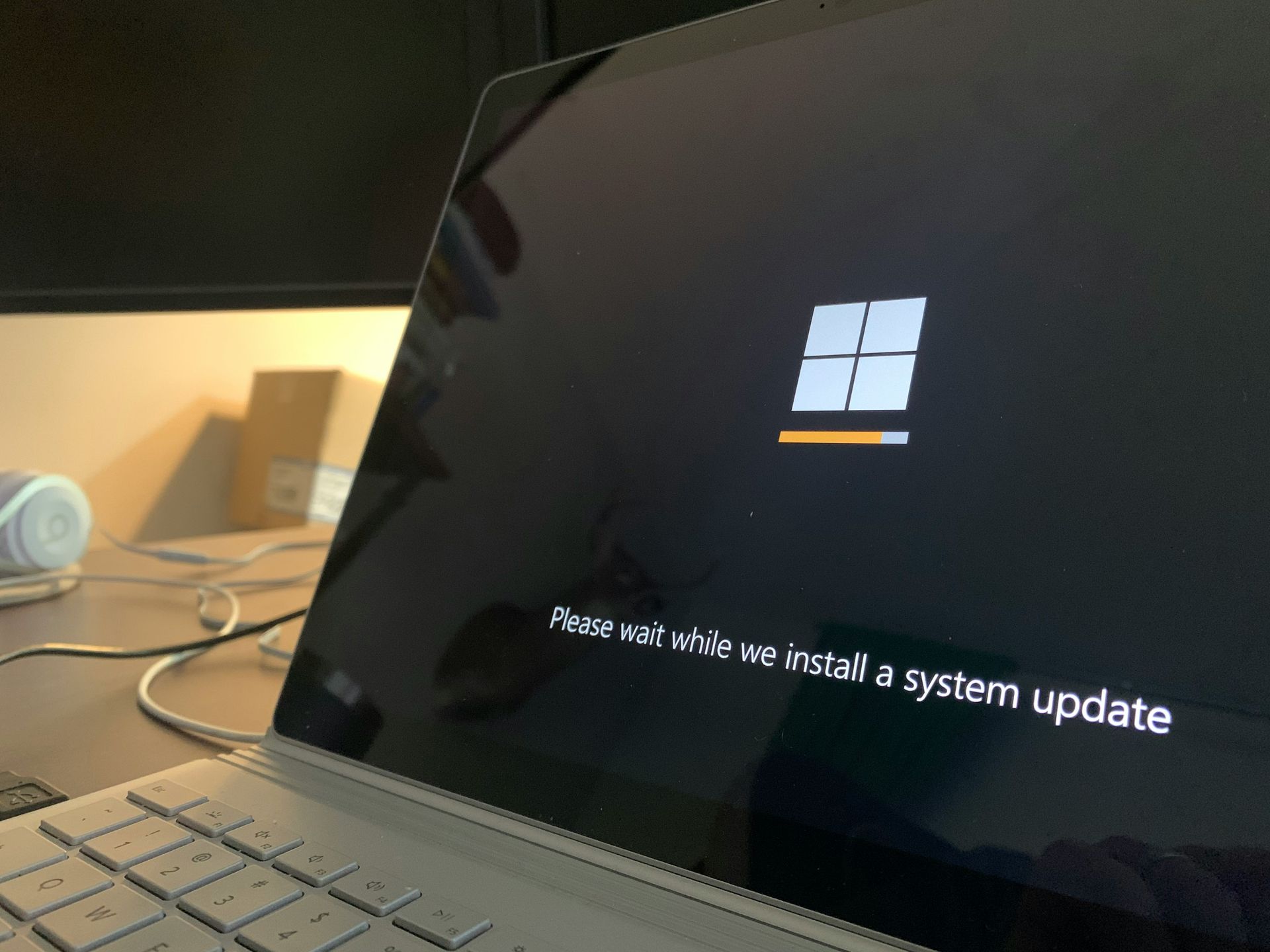
Jak przywrócić prawidłowe działanie aktualizacji
Oto możliwości usprawnienia procesu aktualizacji:
- Odinstaluj (tymczasowo): najbardziej niezawodnym rozwiązaniem jest odinstalowanie aplikacji oznaczonej w procesie aktualizacji. Po zakończeniu aktualizacji być może uda się ją ponownie zainstalować — sprawdź, czy jest nowsza wersja, która jest w pełni zgodna z najnowszą aktualizacją systemu Windows 11.
- Skontaktuj się z programistą: poinformuj twórcę aplikacji o problemie ze zgodnością aktualizacji systemu Windows 11. Mogą pracować nad rozwiązaniem lub zapewnić obejście.
Uważaj także na witryny reklamujące podejrzane „rozwiązania” umożliwiające ominięcie kontroli aktualizacji. Pobieranie podejrzanych narzędzi lub manipulowanie plikami systemowymi zagraża bezpieczeństwu komputera.
Autor wyróżnionego obrazu: Алекс Арцибашев/Usuń rozpryski
Source: Najwyraźniej istnieją aplikacje, które mogą opóźnić aktualizacje systemu Windows 11